Cara Terbaru Download Video dari YouTube di Perangkat iPhone, iPad Gratis
Situs video
yang bernama YouTube ini siapa sih yang tidak kenal layanan berbagi video ini?
Semua pengguna intenet di dunia pasti mengenalnya, tidak terkecuali pengguna
perangkat iOS. Dan pernah kah anda mendownload video youtube melalu PC/leptop
dan pernah kah anda mendownload video youtube melalui smartphone android?
Mungkin itu
biasa bagi anda yang maniak dengan video youtube yang terbilang cukup menarik.
Hal itu bukan suatu hal yang aneh, tetapi bagaimana dengan iPhone. Jangankan
untuk download video dari youtube mengcopy video dari PC ke iPhone saja banyak
yang kurang paham. Dan bagi anda yang sudah terlanjur membeli iphone, ipad dan
juga ipad jangan berkecil hati karena mungkin anda tidak tahu cara mendownload
Video dari YouTube menggunakan iPhone ataupun iPad dan dikesemapatan kita kali
saya akan membagikan cara terbaru untuk mendownload video youtube dari iPhone
ataupun iPad anda sehingga kita bebas untuk mengakses video youtube lalu kita
unduh.
1. Download Menggunakan Aplikasi Documents
5 by Readdle.
Cara pertama ini
adalah menggunakan layanan online video downloader yang biasa anda temui di
internet. Namun pastinya anda juga tahu, Safari for iOS tidak mendukung mode
tersebut ya. Jadi kita sedikit gunakan trik yaitu menggunakan in-app browser di
aplikasi Documents 5 by Readdle. Berikut ini cara lengkapnya:
- Download dan buka Documents 5 by Readdle [ Harga : GRATIS ]
- Masuk ke tab browser. Buka YouTube.com lalu cari video yang ingin anda unduh setelah itu salin tautan ke video tersebut.
- Buka halaman web lainnya dengan layanan online video downloader yang biasa anda gunakan
- Setelah itu anda tempel (paste) tautan dari YouTube tadi dan silahkan unduh. Pilih lokasi penyimpanan yang kamu inginkan di aplikasi Documents 5.
2. Download Menggunakan Aplikasi iBolt
Downloader
Sama seperti aplikasi
pemutar video pada iPhone, ketika anda akan memainkan video yang tesimpan anda
tidak bisa menemukan video pada Movie atau media pada iPhone atau iPad. Untuk
memainkan anda harus menggunakan atau membuka aplikasi yang bersangkutan.
Sehingga jika anda akan memainkan video hasil download tadi anda harus membuka
aplikasi iBolt downloader tersebut. Berikut ini cara lengkapnya :
- Download aplikasi iBolt downloader di appstore pilih yang gratis
- Setelah itu buka aplikasinya
- Seperti biasa anda akan diantarkan pada browser dan halaman yang dibuka adalah google
- Kemudian ketikkan ‘youtube‘
- Setelah youtube terbuka silakan cari video yang anda inginkan
- Lalu anda klik video untuk memainkan dan tunggu beberapa saat
- Setelah muncul pop up cache video to memory , silakan anda klik
- Video akan terdownload otomatis dan untuk melihat video hasil downloadan tadi silakan menuju tab download
- Dan untuk memainkan juga kamu harus menuju tab tersebut.
3. Youtube For IOS
Sebetulnya sejak
beberapa versi sebelumnya, YouTube for iOS ini sudah mendukung mode unduh video
untuk ditonton secara offline melalui iPhone dan iPad. Berikut ini cara lengkap
mengakses fitur tersebut:
- Download dan buka YouTube for iOS. Login dengan akun Google yang anda miliki.
- Setelah itu cari video yang ingin anda tonton dan unduh. Tekan tombol download di bagian kanan bawah video.
- Lalu kembali ke halaman awal di YouTube for iOS setelah itu masuk ke tab Account > Offline videos. Video yang anda unduh tadi akan tampil di halaman tersebut.
- Sebagai catatan, tidak semua video dapat anda unduh menggunakan cara ini ya. Tergantung dari pengaturan dan License yang ditetapkan oleh setiap pemilik akun dari video youtube tersebut.
4. Video Downloader Lite Super –
Vdownload”.
Cara download video Youtube dari perangkat iPad atau iPhone dengan memanfaatkan
aplikasi yang bernama “Video Downloader Lite Super – Vdownload”. Pada dasarnya,
langkah-langkahnya serupa. Pengguna memanfaatkan sebuah aplikasi dalam langkah mengunduh
itu. Jika di smartphone Android memanfaatkan aplikasi yang bernama TubeMate,
maka di perangkat iOS mereka menggunakan aplikasi yang bernama Video Downloader
Lite Super – Vdownload. Dan berikut langkah-langkahnya:
- Download aplikasi Video Downloader Lite Super – Vdownload terlebih
- Setelah itu anda buka aplikasinya, di browser yang di-built-in, lalu anda buka youtube
- Lalu akan muncul laman Youtube terbuka, pilih video yang akan ditonton. Manfaatkan fitur search untuk mencari video
- Ketika video yang anda pilih dimainkan, setelah itu Anda akan melihat ikon disket. Tap dan kemudian tap “Download” untuk mengunduh video
- Untuk memainkan video yang sudah anda unduh tadi, tinggal tap ikon “Download” yang terletak di bagian bawah. Tap opsi “Files” untuk melihat semua video yang telah diunduh
Bagaimana,
caranya cukup mudah dan cepat kan untuk dapat mengunduh video dari YouTube ke
perangkat iOS. Dari 4 cara di atas silahkan di coba satu persatu yang mana yang
membuat anda nyaman setelah menggunakan aplikasinya.
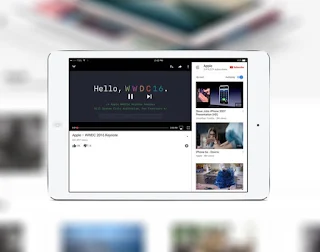




Silahkan berkomentar yang sopan, Spam dengan mempublish link aktif pada kolom komentar akan dimoderasi. Terima kasih